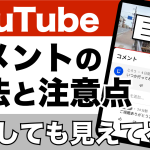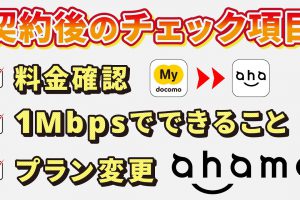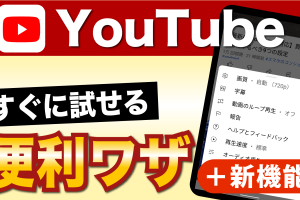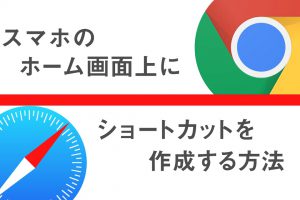今回は、「Androidしか出来ない!スマホの反応が悪い時の対処方法 メモリーの使用状況と設定変更」について説明して参ります。
ご存じの方も多いかもしれませんが、パソコンには「タスクマネージャー」というメモリーの使用状況を確認することが出来る機能があります。
メモリーの使用状況が分かると、どのアプリがメモリーを圧迫して、端末の反応を遅くしているのかを知ることが出来ます。
同じような機能は、Android端末にしかなく、iPhoneの場合にはアプリを別途入れる必要があります。
そのアプリ自体も、提供元がしっかりしているものがないというのが実情になります。
Android端末では特にアプリを入れる必要もなく、確認する事が出来ますので、是非この機会に一緒に確認してみましょう。
<動画内容>
1. 2.7GB中、平均2.6GBを使用(RAMの空きが0.1GBしかない)
2. 端末の反応が悪くなるのは、「処理待ち状態」が原因
3. メモリの使用状況から原因を推察する(アプリ数の問題)
<1>メモリの使用状況を確認する方法
1. Step1:「開発者向けオプション」を「有効」にする
2. Step2:「開発者向けオプション」にアクセスする
3. Step3:メモリ使用の多いアプリを特定する
<2>現在使用中のメモリ状況をチェックする
1. 現在実行中のメモリ使用状況を調べる
2. 普段の使い方からメモリ使用状況を調べる(画面分割)
3. 端末にそれほど影響を与えずに、直ぐに実施できる施策 2選
<3>動画視聴・音楽再生専用なら実施しても良い2つの設定変更
1. 動画視聴・音楽再生専用なら、実施してみたい二つの設定変更
詳しくは、下記の動画ご参照ください。(講座動画時間:17分34秒)
みなさんこんにちは、スマホのコンシェルジュです。
今回は、「Androidしか出来ない!スマホの反応が悪い時の対処方法 メモリーの使用状況と設定変更」について説明して参ります。
ご存じの方も多いかもしれませんが、パソコンには「タスクマネージャー」というメモリーの使用状況を確認することが出来る機能があります。
メモリーの使用状況が分かると、どのアプリがメモリーを圧迫して、端末の反応を遅くしているのかを知ることが出来ます。
同じような機能は、Android端末にしかなく、iPhoneの場合にはアプリを別途入れる必要があります。
そのアプリ自体も、提供元がしっかりしているものがないというのが実情になります。
Android端末では特にアプリを入れる必要もなく、確認する事が出来ますので、是非この機会に一緒に確認してみましょう。
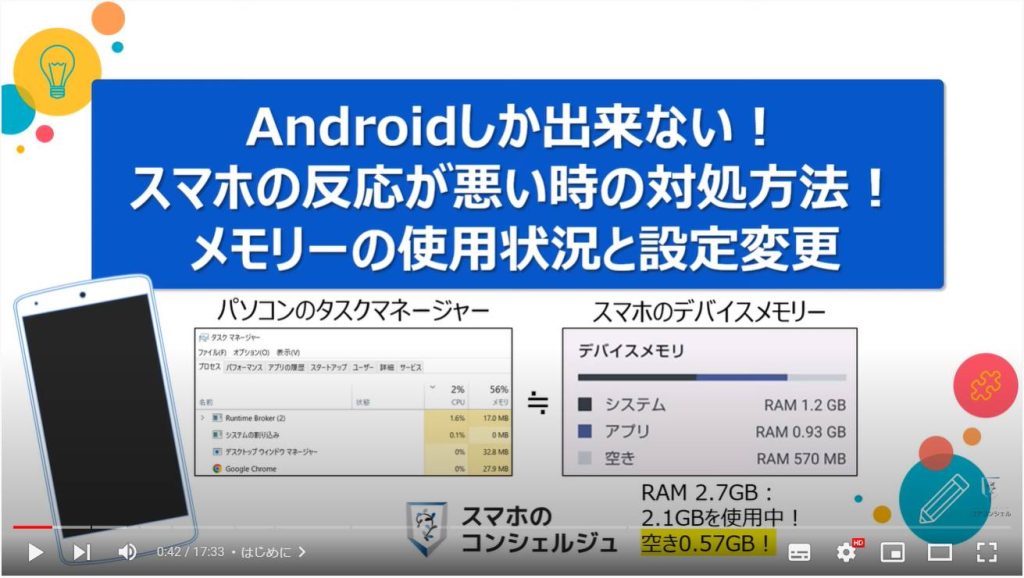
スマホのコンシェルジュのユーチューブチャンネルでは、「スマホの基本操作」から「不具合時の対処方法」「毎日の生活を便利するアプリ」について、多数の動画で紹介しておりますので、是非そちらもご参照ください。
また、是非「チャンネル登録」もお願い致します。
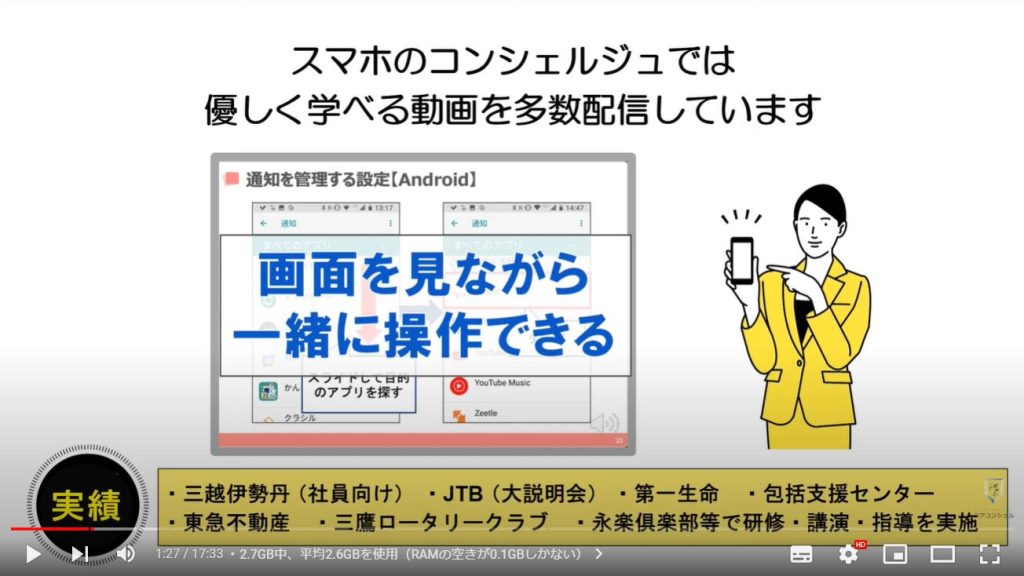
【目次】
1.2.7GB中、平均2.6GBを使用(RAMの空きが0.1GBしかない)
2.端末の反応が悪くなるのは、「処理待ち状態」が原因
3.メモリの使用状況から原因を推察する(アプリ数の問題)
<1>メモリの使用状況を確認する方法
1.Step1:「開発者向けオプション」を「有効」にする
2.Step2:「開発者向けオプション」にアクセスする
3.Step3:メモリ使用の多いアプリを特定する
<2>現在使用中のメモリ状況をチェックする
1.現在実行中のメモリ使用状況を調べる
2.普段の使い方からメモリ使用状況を調べる(画面分割)
3.端末にそれほど影響を与えずに、直ぐに実施できる施策 2選
<3>動画視聴・音楽再生専用なら実施しても良い2つの設定変更
1.動画視聴・音楽再生専用なら、実施してみたい二つの設定変更
1. 2.7GB中、平均2.6GBを使用(RAMの空きが0.1GBしかない)
Android端末には、指示された命令や作業を処理するために一時的に情報を保存するメモリー(別名 RAMとも呼ばれる装置)があり、そのメモリーの使用率が高くなるとスマホの反応が遅くなったり、スマホが熱くなったりします。
このメモリーは、写真等を保存するストレージとは異なりますので、電源を落とすと保存されているものがすべて消えるという特徴があります。
今回は、RAMが2.7GBのAQUOSの端末を例にして一緒に確認していきたいと思います。
Android端末であれば、機種は違っても、基本項目は基本的にはほとんど変りません。
こちらのAQUOSは、2.7GBのメモリを搭載していますが、その内、平均で2.6GBを使用しているという結構ギリギリの使い方をしています。
YouTube視聴時のメモリ使用状況をみてみると、2.7GB中、1.2GBをAndroid OSの処理に利用し、0.93GBをYouTubeの視聴も含めたアプリのバックグランド処理に使用していることが分かります。
この時点では、570MBの空きがあり、まだ余裕があります。
この空きの部分が少なくなると、次の処理に進めなくなり、処理の遅延が発生しやすくなります。
そのため端末の反応も悪くなります。
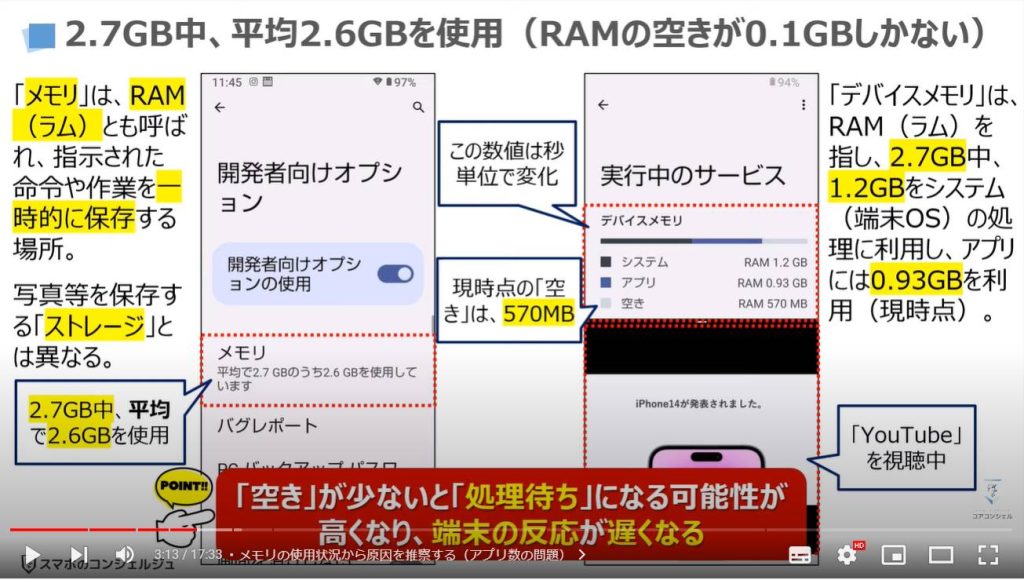
2. 端末の反応が悪くなるのは、「処理待ち状態」が原因
それでは、端末の反応が悪くなる要因について、もう少し詳しく見ていきましょう。
スマホのメモリ(RAM)が2.7GBの場合、端末自体のシステム処理をする場所で1GBを使用していると仮定します。
また、YouTubeの視聴にも1GB、アプリのバックグランド処理のための情報取得に0.5GBを使用していると仮定すると合計で2.5GBを使用します。
そのため、空きは0.2GBになります。
次の処理に0.5GBのメモリーが必要な場合には、作業を受け渡す事が出来ないために、「作業待ちの状態」になり、端末の反応が悪くなります。
現在処理しているものが終わると次の処理が可能になり、処理を進める事が出来ます。
端末の反応が遅くなるのは、処理するものが増えていき、処理待ち状態のものが増えてきていることを意味しています。
一時的な対処方法としては、利用中のアプリを閉じて、再起動する事をお勧め致します。
根本的な対処方法としては、不要なアプリを削除する必要があります。
使っていないアプリでも、バックグランド処理自体は行われる為、メモリーを使用する事になります。
二つ目は、端末内のデータを減らす必要があります。
可能であれば、必要なファイルや写真はクラウドに移動し、端末内のデータを削除することをお勧めします。
端末内のデータの読込、表示、チェックにもメモリーは使用される為、端末内のデータが少ない程、メモリーの使用量が減ります。
また、必要のないキャッシュも削除するとストレージ量やキャッシュによる不具合等のリスクを軽減することが出来ます。
端末性能(特に処理速度)の早い端末は、あまり意識する必要はありませんが、端末性能がそこそこの場合には、購入時が最大パフォーマンスが出るように作れていますので、使用すればするほど、端末内にいろいろなデータが保存されていき、端末が遅くなっていきます。
必要なデータ以外は端末内に保存しない事が、最終的には端末を長く、快適に利用しつづける重要なポイントになります。
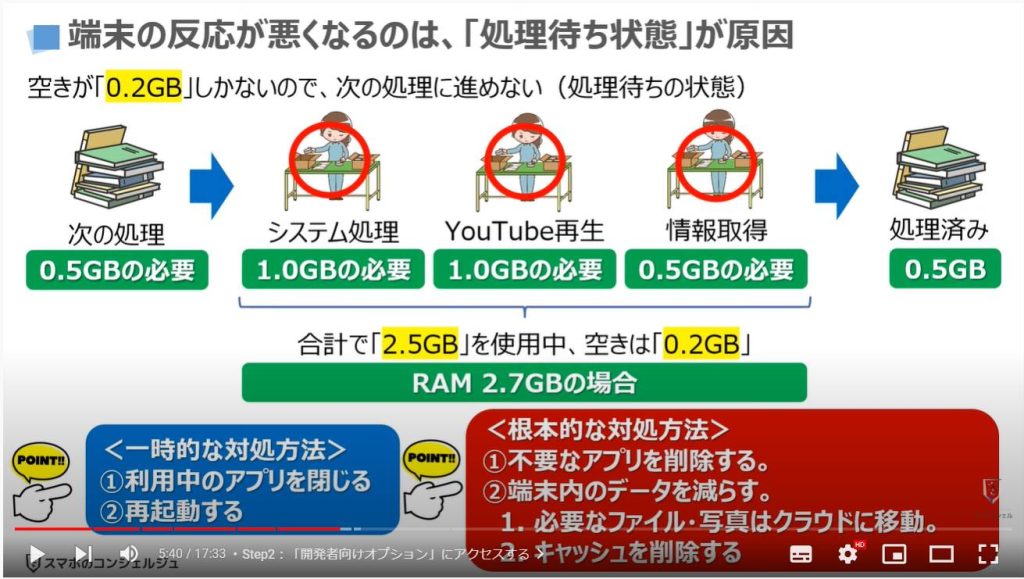
3. メモリの使用状況から原因を推察する(アプリ数の問題)
「アプリのメモリ使用状況」では、各アプリ毎に1日で平均どの程度メモリを使用しているかも確認する事が出来ます。
一番多くメモリを使用しているのは、「Android OS」になります。
次は、動画・音楽再生として利用していたYouTubeアプリになります。
全部で118個のアプリを端末にインストールしているため、実際に使用したアプリが5個しかなくても、1日で91個のアプリがバックグランドで処理を行っています。
各アプリの使用量自体は少ないですが、インストールしているアプリが多いと、メモリの使用状況も多くなります。
そのため、端末内に入っているアプリの数が多い場合には、少なからず端末の反応が遅くなる要因の一つになるという事を覚えておきましょう。
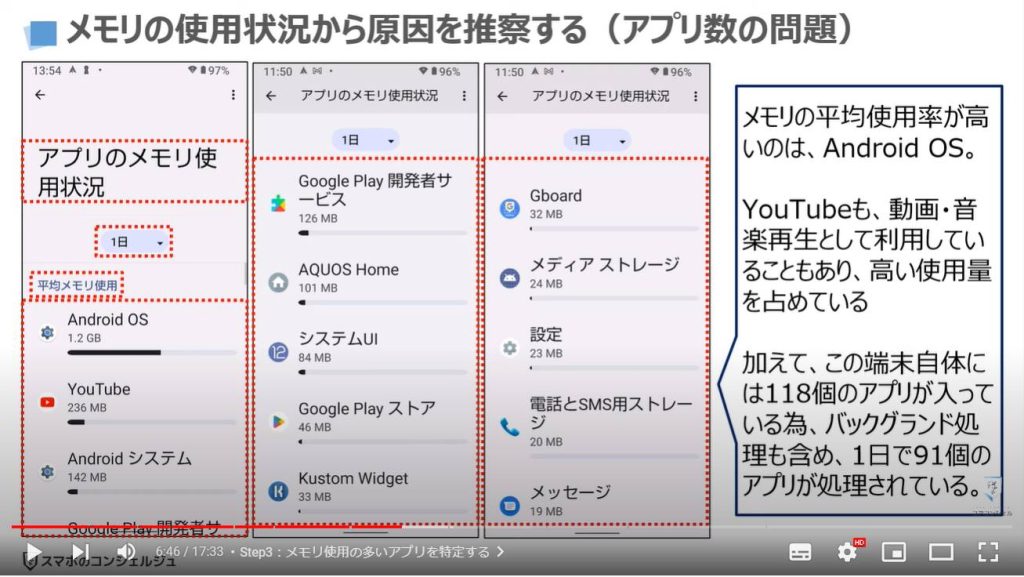
<1>メモリの使用状況を確認する方法
それでは、実際にメモリの使用状況について一緒に確認していきましょう。
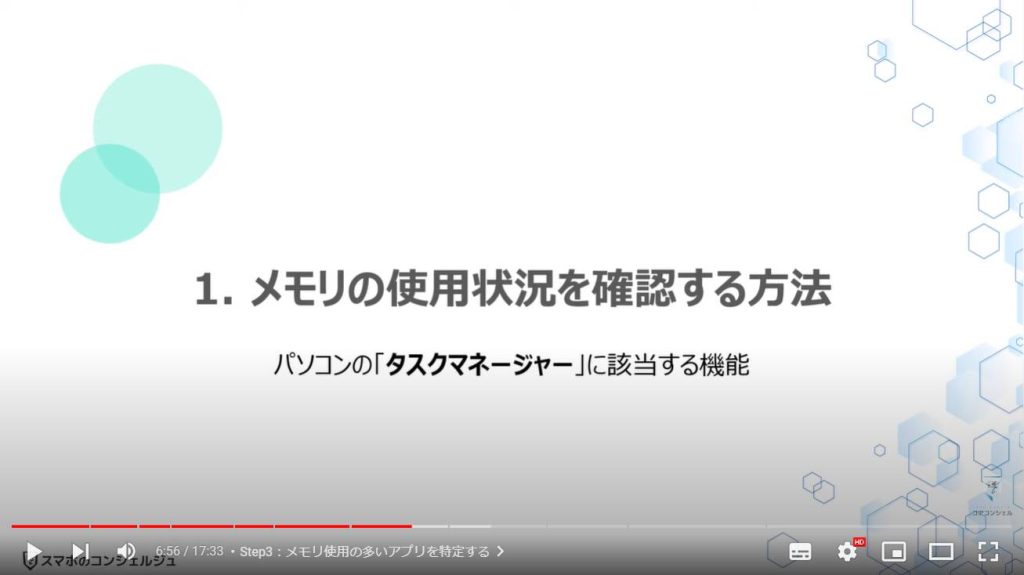
1. Step1:「開発者向けオプション」を「有効」にする
まずは、端末内より、①の「設定アプリを探してタップします。
設定の詳細画面が表示されますので、②のように画面を下にスライドします。
「デバイス情報」という項目が確認できるかと思いますので、③の「デバイス情報」をタップします。
デバイス情報の詳細画面が表示されますので、④のように画面を下にスライドします。
⑤の「ビルド番号」を連続して5回以上タップすると、「開発者向けオプションが有効になりました」と表示されます。

2. Step2:「開発者向けオプション」にアクセスする
設定の画面に戻り、①のように画面を下にスライドします。
「システム」という項目が確認できるかと思いますので、②の「システム」をタップします。
「システム」の詳細画面が表示され、先程有効にした「開発者向けオプション」が表示されているのを確認する事ができます。
③の「開発者向けオプション」をタップします。
「開発者向けオプション」の詳細画面が表示され、一番上に「開発者向けオプションの使用」が「オン」になっていることを確認する事が出来ます。
こちらを「オフ」にすると、「開発者向けオプション」を非表示することが出来ますが、再度表示するには先程同じように「ビルド番号」を5回以上連続でタップする必要があります。
メモリの使用状況について確認したいので、④の「メモリ」をタップします。
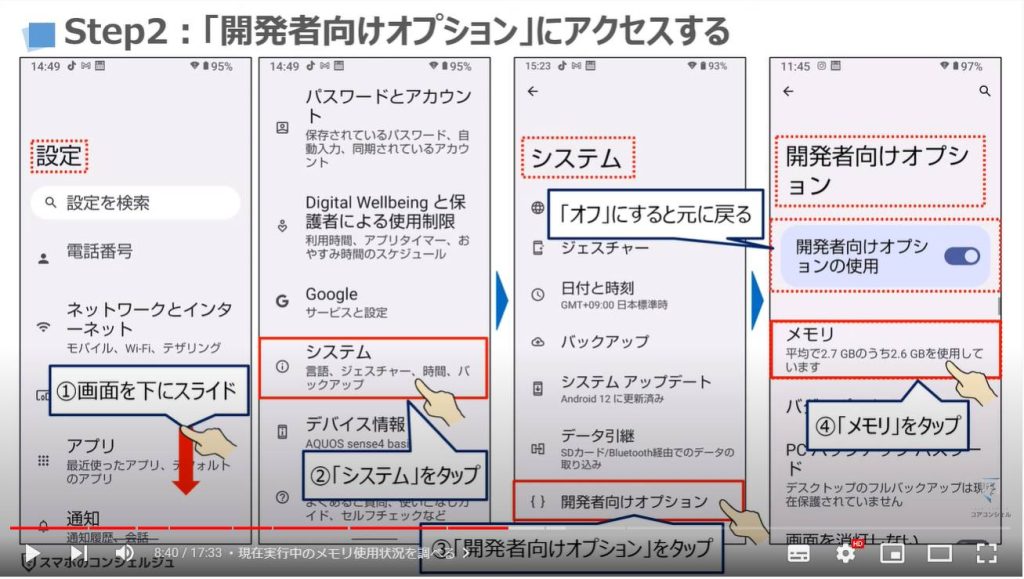
3. Step3:メモリ使用の多いアプリを特定する
「メモリ使用」の詳細画面が表示されますので、3時間と表示されている部分の右側にある⑤の下向きの矢印をタップします。
別の小さな画面が表示され、いくつかの選択肢が表示されますので、今回は⑥の「1日」をタップします。
1日平均のメモリ使用量の詳細画面が表示され、平均使用量が「97%」であることを確認することが出来ます。(かなり高い数値になります。)
アプリ別にどのアプリが一番使用量が高いかも確認したいので、⑦の「アプリのメモリ使用状況」をタップします。
「アプリのメモリ使用状況」の詳細画面が表示され、Android OSが1.2GBを使用しているのを確認する事が出来ます。
2番目は、普段視聴しているYouTubeが236MBになります。
⑧のように下にスライドするとメモリー使用しているアプリをすべて確認する事が出来ます。
基本的に、半分くらいは、Androidのシステム関連になり、必要不可欠な部分になります。
結論としては、アプリ数が多い場合にはバックグランドでもアプリが更新されるため、メモリ使用量が積み上がっていき、メモリを圧迫する可能性が高くなります。
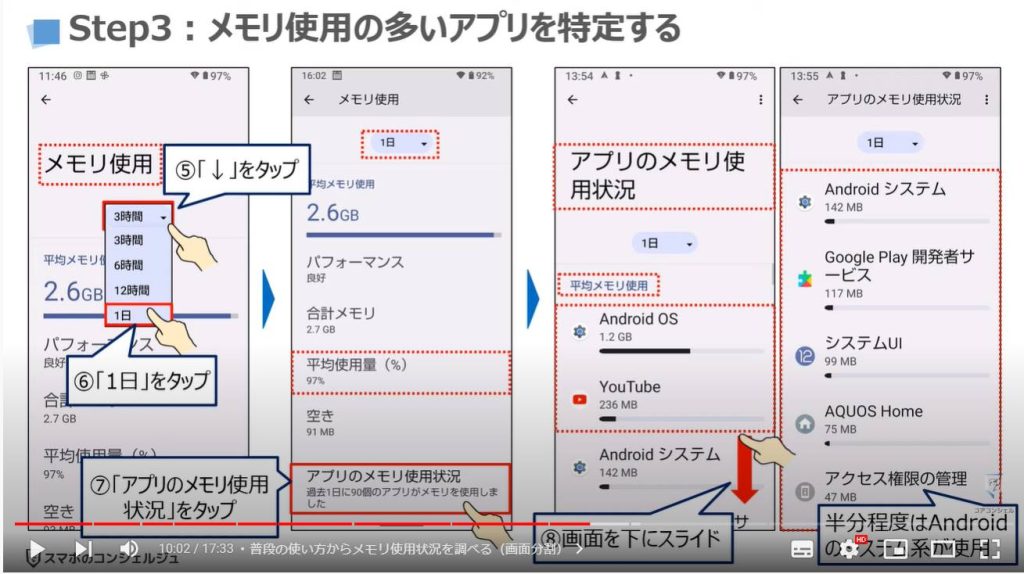
<2>現在使用中のメモリ状況をチェックする
それでは、次に「メモリが現在何に使われているか」を確認する方法について一緒に確認していきましょう。
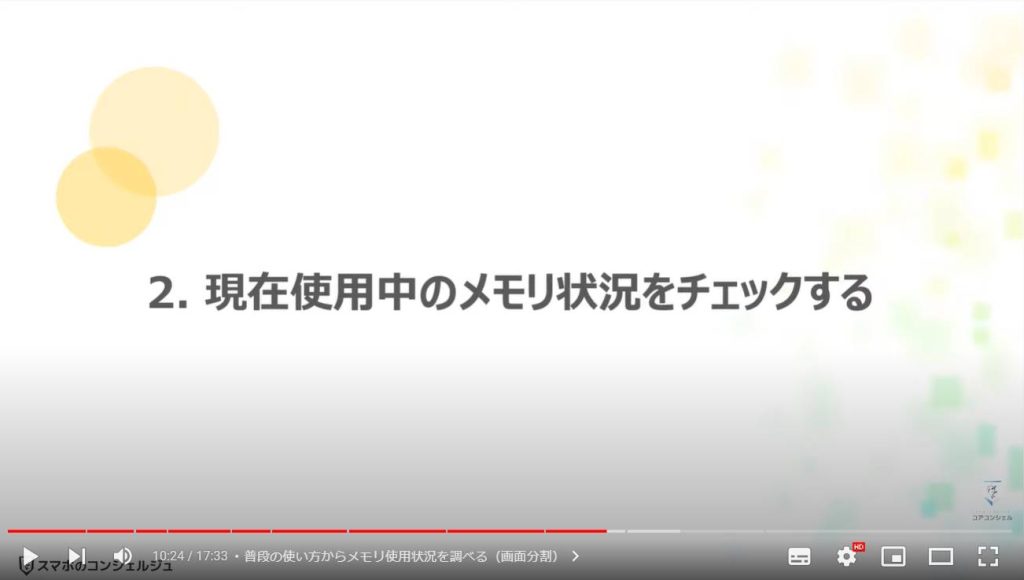
1. 現在実行中のメモリ使用状況を調べる
先程の「開発者向けオプション」の画面で、①のように画面を下にスライドします。
「実行中のサービス」という項目が確認できるかと思いますので、②の「実行中のサービス」をタップします。
「実行中のサービス」の詳細画面が表示され、「デバイスメモリ」という項目で、今時点のメモリの使用状況を確認する事が出来ます。
「アプリによるRAM使用」という項目で、アプリ毎に使用中のメモリ量を確認することが出来ます。
実際にYouTubeを見ている時にどうなるかを確認したいで、画面の下に表示されている④の「バー」を上にスライドして、マルチタスク画面を表示します。
三つボタンの場合には、「▢」のボタンをタップします。
マルチタスク画面が表示されますので、画面の右下にある⑤の「分割画面」をタップします。
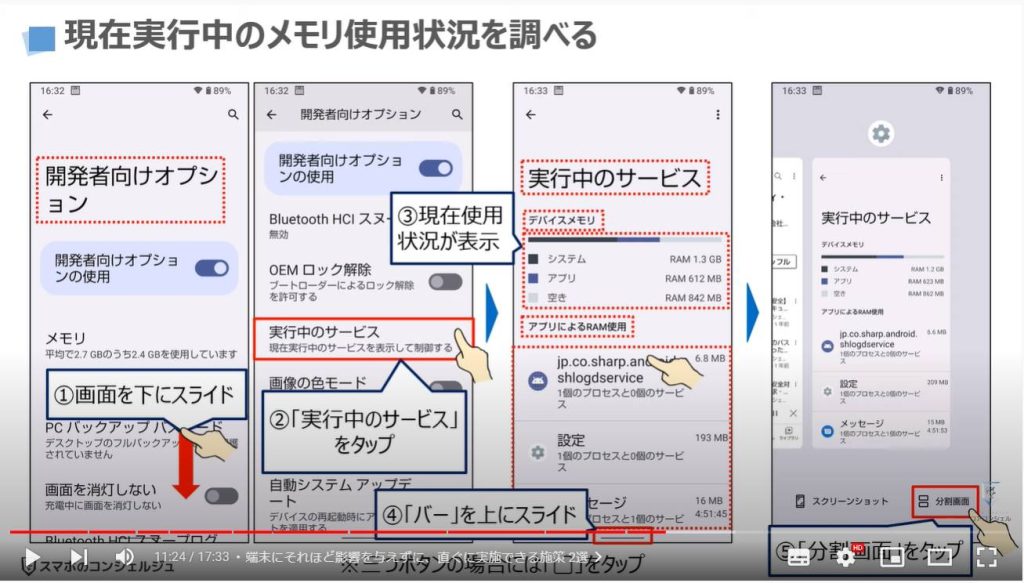
2. 普段の使い方からメモリ使用状況を調べる(画面分割)
メモリー使用量が表示されていた画面が上に移動し、その他の待機中のアプリが表示されますので、先程まで視聴していた⑥の「YouTube」をタップします。
YouTubeの再生画面が下に表示されますので、YouTubeを再生します。
YouTube再生中のメモリ使用状況について、⑦のように上の画面で確認する事が出来ます。
同じように⑧の「バー」を上にスライドし、アプリ一覧の画面を表示して他のアプリを選択します。
アプリによっては、分割画面に対応していないアプリ(Yahooアプリ等)がありますので、ご注意ください。
今回は⑨のYahooニュースアプリをタップします。
Yahooニュースのトップ画面が表示され、ニュースなどを閲覧すると、その閲覧時にどの程度のメモリを使用しているかを確認する事が出来ます。
こちらの「実行中のサービス」では、「空き」が一番重要な項目になります。
「空き」がゼロに近づくと、処理できないアプリなどが出てきてしまい、端末の反応が遅くなる可能性が非常に高くなります。
このように端末の反応が悪くなった場合には、メモリの使用状況を確認する事で、どのようなアプリを使用している時に端末の反応が悪くなるかを確認することが出来るため、対処方法を検討する際の助けになります。
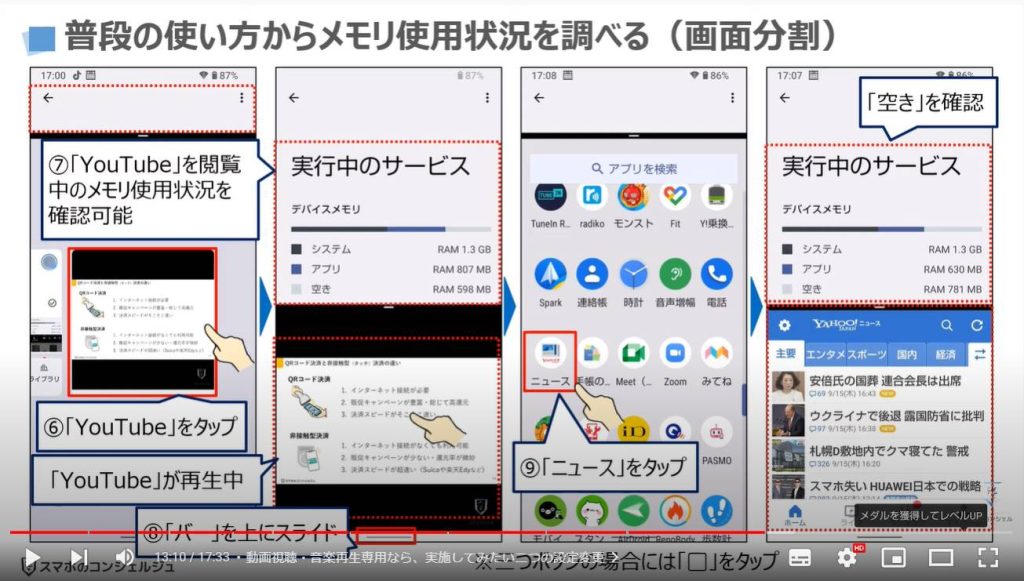
3. 端末にそれほど影響を与えずに、直ぐに実施できる施策 2選
繰り返しになりますが、端末の反応が遅くなる要因を解決する方法としは、不要なアプリを削除する事になります。
アプリのバックグランド処理を減らすことが出来るため、一番効果的になります。
二つ目は、端末内に保存しているデータを減らす事になります。
保存しているデータのチェックや表示等の処理を減らすことが出来る為、特にストレージ容量が残り少ない場合には効果的になります。
可能であれば、必要なファイルや写真は、クラウドに移動して、端末内のデータを減らすようにしましょう。
また、キャッシュ等を削除するのも、保存データを減らす、キャッシュの不具合を減らすという観点から、少なからず有効な手段になります。
「スマホを快適に保つ」という動画では、キャッシュやアプリの削除方法等も解説しておりますので、興味のある方は是非そちらもご参照ください。
動画の説明ページにもリンクを掲載しておきます。
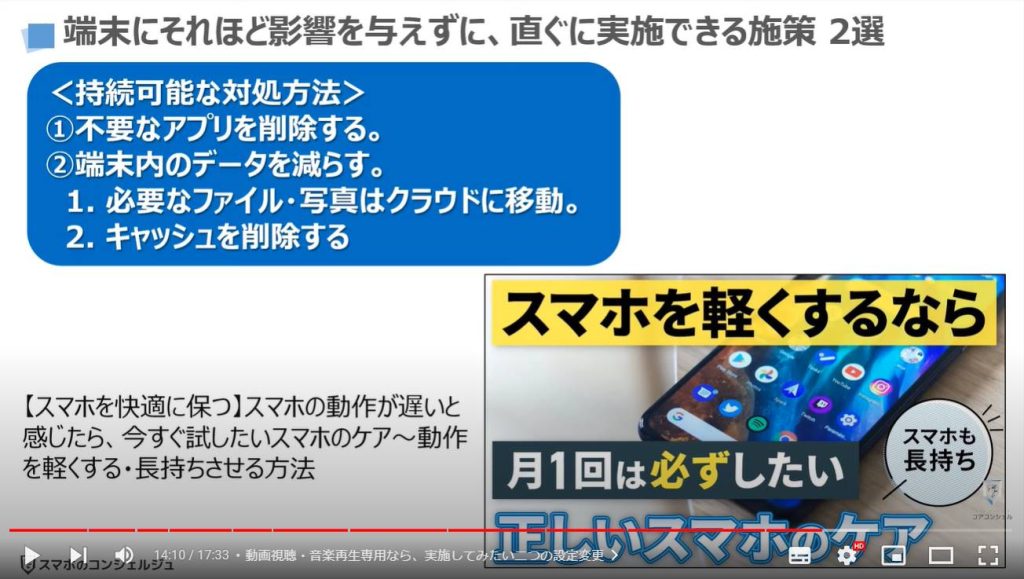
<3>動画視聴・音楽再生専用なら実施しても良い2つの設定変更
それでは、最後に不要なアプリの削除や不要なデータの削除だけでは、スマホの反応の遅さを改善する事が出来ないという方に対して、更に実施しても良いと思われる二つの設定変更について説明して参ります。
注意点としては、新しい端末や端末性能が十分に高い端末では、販売時に最適化されていますので、変更しない事をお勧め致します。
今回の変更点は、特に変な影響が起きない部分を選別してはいますが、最適化の為ではなく、端末性能が落ちてきた場合の対処方法になります。
また、後で元に戻せるように、何を変更したかを覚えておきましょう。
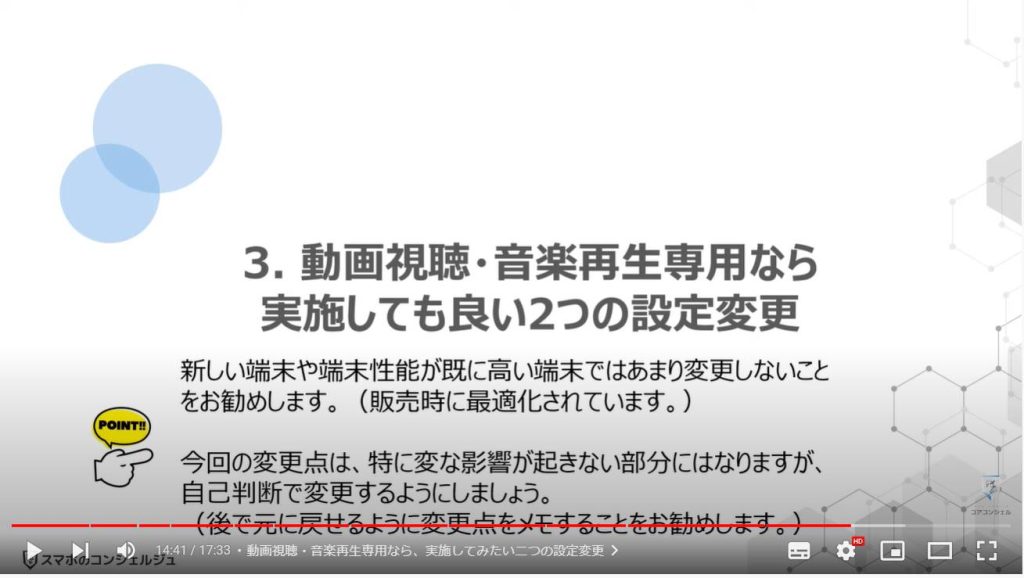
1. 動画視聴・音楽再生専用なら、実施してみたい二つの設定変更
一つ目は、アニメーションの変更になります。
先程の「開発者向けオプション」の画面で、「描画(びょうが)」という項目が確認できるかと思います。
その項目の下にある①の「ウィンドウアニメスケール」をタップします。
アニメーションスケールの1が選択されているかと思いますので、②の「アニメーション オフ」を選択します。
操作する際のアニメーションがなくなるので、少し違和感を感じる場合あります。
自分に合わない場合には、0.5を選択するか、元に戻すようにしましょう。
アニメーションの処理が減るために、反応は少し早くなります。
その下にある「トランジションアニメスケール」「Animator再生時間スケール」も同じように変更しましょう。
二つ目は、「アプリ」という項目にある「バックグランドプロセスの上限」になります。
③の「バックグランドプロセスの上限」をタップします。
「標準の上限」が選択されているかと思いますので、④の「プロセスの上限:4」をタップします。
「標準の上限」で設定されているプロセスの上限は、端末性能によって異なるため、いくつかはわかりませんが、少なくとも4以上はあります。
4以下を選択するとバックグランドプロセスの数に制限をかける事が出来ます。
メモリを多く使用するアプリを利用している場合には、そのアプリの利用中に行われる可能性のあるバックグランドプロセスの数を減らすことが出来ます。
但し、バックグランドプロセスに制限をかけるため、アプリ数が多い場合には、常に処理が行われているという状態が発生する可能性も少なからずあるため、その点は注意しましょう。
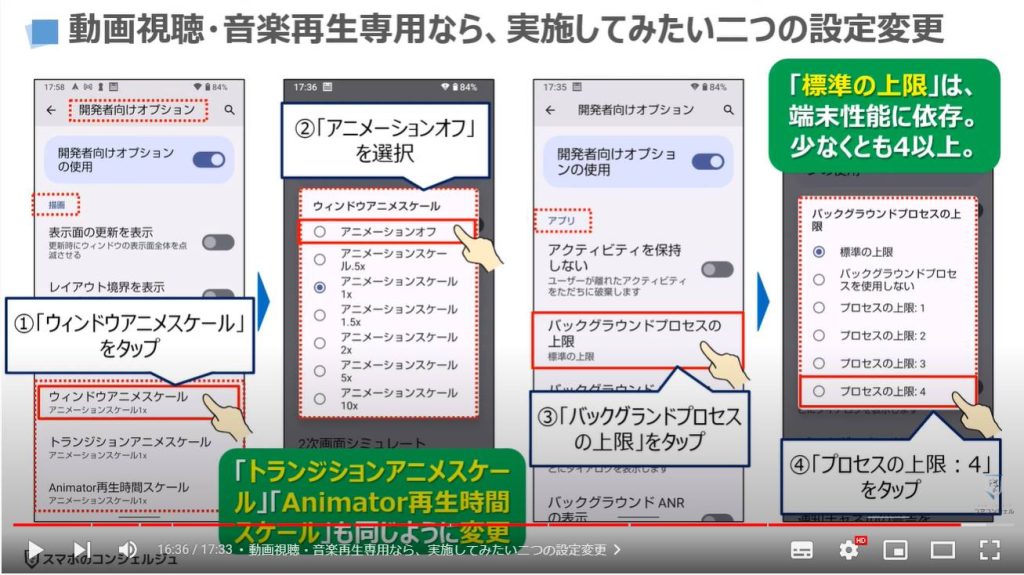
以上で「Androidしか出来ない!スマホの反応が悪い時の対処方法 メモリーの使用状況と設定変更」についての説明を終了致します。
宜しければ「チャンネル登録」をお願い致します。
また、「有料メンバーシップ」にてコンビニで印刷できるテキストの提供も行っております。
ご静聴、ありがとうございました。
「スマホの動作が遅いと感じたら、今すぐ試したいスマホのケア~動作を軽くする・長持ちさせる方法」もご参照ください。
「【AndroidとiPhone】iPhoneが嫉妬する?Androidでしかできないこと、Androidの方が得意なこと」もご参照ください。
<指導実績>
三越伊勢丹(社員向け)・JTB(大説明会)・東急不動産(グランクレール)・第一生命(お客様向け)・包括支援センター(お客様向け)・ロータリークラブ(お客様向け)・永楽倶楽部(会員様向け)等でセミナー・講義指導を実施。
累計30,000人以上を指導 。
<講義動画作成ポイント>
個別指導・集団講座での指導実績を元に、わかりやすさに重点を置いた動画作成
その他の講義動画は下記の一覧をご参照ください。
<その他>
オンラインサポート(ライブ講座・ZOOM等でのオンライン指導)とオフラインサポート(出張指導・セミナー形式のオフライン指導)も実施中。詳しくはメールにてお問い合わせください。
【全店共通】
03-5324-2664
(受付時間:平日10時~18時)